Oglas
Znate da stiže, znakovi upozorenja su tu i odjednom: nema vam prostora na disku. Iako to sada nije toliko velik problem kao prije nekoliko godina - budući da su tvrdi diskovi sada ekspanzivni i pristupačni - dogodit će se prije ili kasnije.
Pogotovo ako ste igrač ili dizajner koji upotrebljava računalo s velikim datotekama, mapama i programima. Možda se pitate "Pa, već sam izveo svaki čistač vani, što slijedi?" Nastavi čitati!
Bilješka: Sljedeći članak pretpostavlja da redovno čistite svoje računalo. Ako to rijetko učinite, prijeđite na sljedeći članak za a kratki o održavanju računala Najbolji način čišćenja sustava Windows 10: Vodič korak po korakNe znate kako očistiti Windows 10? Evo jasnog detaljnog vodiča za ponovno dobivanje lijepog i urednog računala. Čitaj više .
1. Crveni bar
Možete preuzimati datoteke samo toliko dugo prije nego što vas uhvate. Još gore, to brzi SSD 101 Vodič za SSD pogoneSolid State Drives (SSD diskovi) zaista su olujom odveli srednji raspon u viši svjetski računarstvo. Ali što su oni? Čitaj više lako se zaguši prigodnim velikim programom.
Ako ste već primili upozorenje sa svog Windows računala da je prostora za pohranu malo, provjerite sami klikom na startni izbornik i upišite datoteka. Odaberite File Explorer opcija.
Pomaknite se prema lijevoj strani prozora i odaberite Ovo računalo.
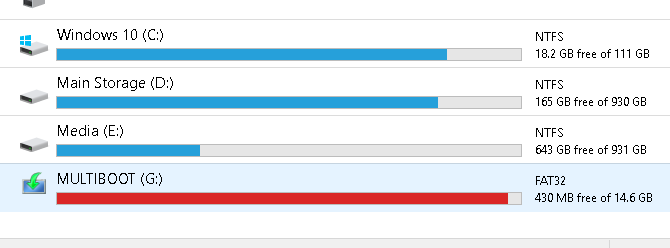
Navedeno je primjer flash pogona ispunjenog kapaciteta. Vaša će se pohrana pojaviti crvena kada je gotovo puna. Također ćete primati obavijesti s računala kada je vaša pohrana u punom kapacitetu.
Ako je tvrdi disk na kojem je vaš OS instaliran pun, vaše će se računalo zamrznuti i ponekad prestati s radom dok ne očistite neki prostor za pohranu.
2. Čišćenje diska
Prvo što morate riješiti da biste sporo riješili problem je skladištenje smeća prisutnog na vašem računalu. Neće vam puno pokrenuti računalo, osim ako niste dugo kasnili za čišćenjem.
Postoji puno isprobanih i istinskih načina za čišćenje nereda na računalu. Čišćenje diska je zadana metoda Kako očistiti svoje Windows računalo: The Ultimate ChecklistProvedeno neko vrijeme čišćenja sustava Windows može donijeti ogromna poboljšanja performansi. Evo konačnog popisa za čišćenje vašeg Windows računala. Čitaj više kako biste očistili smeće u sustavu Windows 10, i djeluje iznenađujuće dobro.
Kliknite na startni izbornik i utipkajte čišćenje diska. Odaberite Čišćenje diska, a zatim odaberite pogon koji želite očistiti.
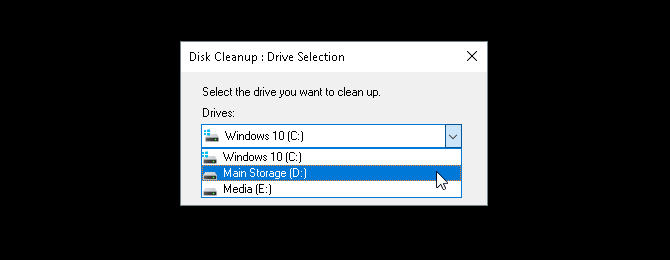
Bit će vam ponuđen izbor opcija za odabir.

Da biste napravili malo mjesta za slučaj nužde, sljedeće su opcije najmanje invazivne i nećete trebati obrisati potrebne datoteke:
- Preuzete programske datoteke
- Privremene internetske datoteke
- Ikone
- Privremene datoteke
- Koš za smeće
To će voditi računa o vanjskim datotekama i trebalo bi zaustaviti štucanje koje imate zbog nedostatka pohrane.
3. Očistite sistemske datoteke
Sistemske datoteke mogu ozbiljno pokvariti vaše računalo. Da biste vidjeli koje su vanjske sistemske datoteke na vašem računalu, odaberite oznaku Očistite sistemske datoteke pri dnu prozora Čišćenje diska. Morat ćete ponovo skenirati svoj pogon.
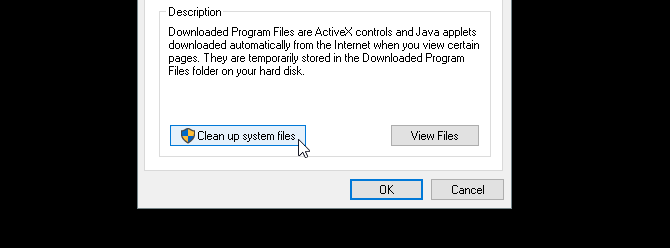
Nekoliko je važnih unosa u sljedećem odabiru koji mogu osloboditi veliku količinu prostora na disku. Ovi su:
- Čišćenje ažuriranja za Windows: "Čišćenje sustava Windows Update briše ili komprimira starije verzije ažuriranja koje više nisu potrebne i zauzimaju prostor."
- Prethodne instalacije sustava Windows: Briše prethodne verzije sustava Windows koje se nalaze na vašem lokalnom pogonu, a koje su obično rezervirane kao rezervni operativni sustavi.
Obje su ove mogućnosti, ako su dostupne, sigurno izbrisati ako je vaše računalo inače u dobrom stanju. Prethodne instalacije sustava Windows obično se automatski brišu nakon otprilike 30 dana.
4. Deinstaliranje programa i aplikacija
Najbolji način za stvaranje prostora na računalu jest deinstaliranje inače neiskorištenih programa. Svi instaliraju programe koji nisu potrebni. S vremenom se ti neiskorišteni programi mogu stvarno zbrojiti.
Prvo, pokrenite zadani program za deinstaliranje. Pritisnite gumb za start i uđite upravljačka ploča. Odaberite Upravljačka ploča opcija. Zatim krenite prema Programi> Programi i značajke.
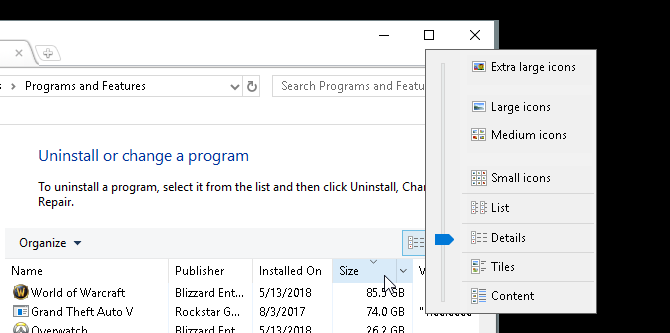
Dobro je očistiti najveće moguće instalirane programe koje prvo ne koristite. Da biste organizirali svoje programe, kliknite na Ikona organizacije u gornjem lijevom kutu vašeg prozora i povucite plavi klizač do Detalji.
Zatim kliknite na Veličina karticu u svom prozoru. Vaši se programi prikazuju u silaznom redoslijedu u skladu s veličinom. Počnite se kretati kroz svoje programe i izbrisati programe koje više ne upotrebljavate tako da desnom tipkom miša kliknete program i odaberete Deinstaliraj / Promijeni.
Programi za deinstalaciju treće strane
Iako zadani program za deinstaliranje dobro radi, može ostaviti i velike, skrivene datoteke. Da biste osigurali da ste u potpunosti izbrisali svoje datoteke, možda biste trebali pogledati instaliranje programa za deinstalaciju treće strane Znate koji softver treba deinstalirati ako ga treba ukloniti?Ovdje na MakeUseOf iznijeli smo mnoge članke koji pregledavaju i ističu softver koji vam omogućuje potpuno i čisto deinstaliranje aplikacija iz vašeg sustava. Jedno od pitanja na koje naiđete mnogi ne znajući koji ... Čitaj više .
Moja osobna preporuka je Devo instalaciju Revoa. Oboje locira i briše vanjske datoteke povezane s programom koji ste deinstalirali. Revo Uninstaller također može pronaći programe na radnoj površini koji se obično ne pojavljuju u programima za deinstaliranje.
5. Pronađite veliku datoteku "Chunks"
Nesretna nuspojava digitalizirane umjetnosti i zabave je nered u skladištu. Ako dizajnirate, igrate ili gledate filmove, veliki dijelovi pohrane na vašem računalu bit će posvećeni velikim datotekama.
Pitanje? Te velike datoteke često su ugrađene u nejasne mape.
Da biste vizualizirali i pronašli velike datoteke, morat ćete ih preuzeti i instalirati WinDirStat. Ovaj se program čini zamrznut vremenom, ali WinDirStat je apsolutno presudan kada je riječ o njemu lociranje određene veličine i opsega mapa na vašem računalu. Još jedna dobra opcija je WizTree.
Instalirajte aplikaciju nakon što na vašem računalu očistite malo prostora. Zatim ga pokrenite tako što ćete kliknuti svoj startni izbornik i upisati windirstat. Odaberite WinDirStat opcija. Na kraju odaberite jednu od sljedećih opcija i kliknite u redu.
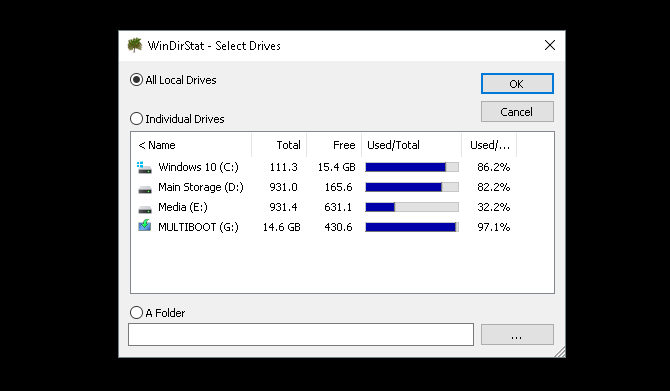
Možete pretraživati sve lokalne pogone, uključujući USB diskove, pojedinačne pogone, pa čak i pojedinačne mape. Nakon što odaberete svoj izbor, program će učitati prikaz lokalnih datoteka.
Taj je postupak dugotrajan i intenzivan, zato ograničite uporabu drugih programa poput igara ili grafičkih uređivača.
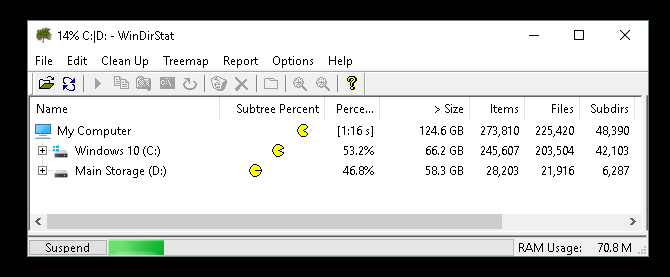
Nakon što se učitaju datoteke, prikazat će vam se obojani prikaz vaših datoteka i mapa.
Veći blokovi su pojedinačni komadi za pohranu. Blokovi slične boje pojedinačne su datoteke koje se nalaze unutar iste mape.
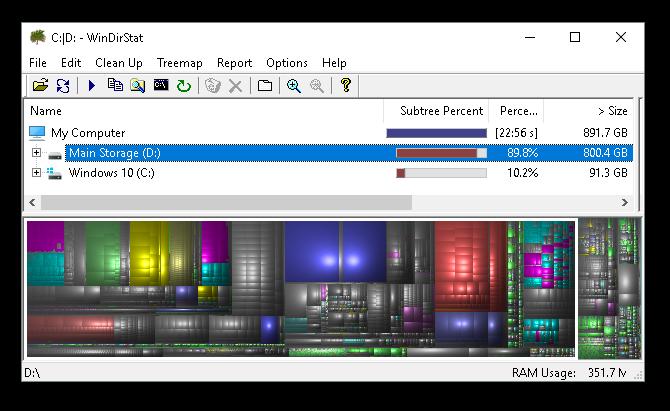
Kliknite pojedinačne blokove na dnu prozora da biste vidjeli lokaciju datoteke iznad.
Primijetit ćete da će se većina složenih komada pohrane koristiti za igre ili mape sustava.
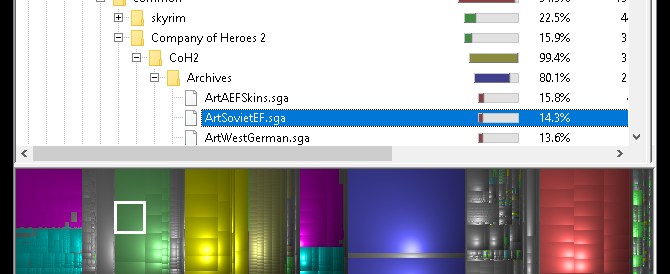
Kliknite na velike pojedinačne komade jer će oni očistiti najviše nereda. Pokušajte pronaći preuzeti ZIP ili dodatak za igru na koji ste zaboravili ili prestali koristiti.
Iznenađujuće ih je lako pronaći jer prosječni korisnik računala preuzima toliko različitih datoteka i aplikacija tijekom životnog vijeka tvrdog diska.
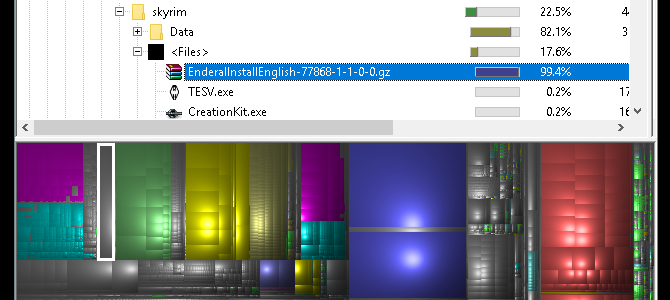
Desnom tipkom miša kliknite datoteku i odaberite Ovde je Explorer. Ovo će otvoriti vaš zadani istraživač datoteka u odabranoj datoteci. Zatim jednostavno obrišite datoteku ili mapu.
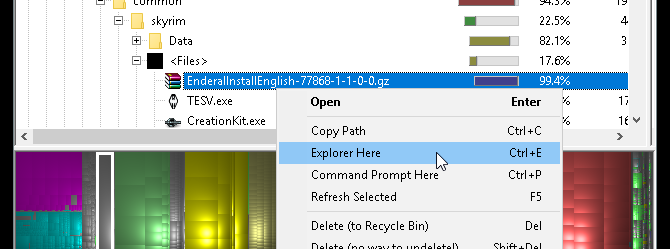
Imajte na umu ako brisanje dijelova programa ili igre može postati zastarjeli. Ako želite izbrisati datoteku, uvjerite se da nije potrebna za upotrebu druge. Velika, zaboravljena preuzimanja su savršeni kandidat.
Čišćenje još više prostora na disku
Preuzimanje tu i tamo, i sljedeća stvar za koju znate da je vaše računalo zaustavljeno. Može biti naporno pokušati odlučiti koju ćete datoteku ukloniti kada ste već iscrpili uobičajene alate za čišćenje.
Bez brige, sada točno znate kako započeti uklanjanje svih tih neželjenih nereda. Ako je potrebno, nastavite s našim člankom o oslobađanje dodatnog prostora na disku u sustavu Windows 10 6 savjeta za oslobađanje prostora na disku u sustavu Windows 10Čak se i terabajt prostora za pohranu brzo ispunjava medijskim datotekama. Ovdje ćemo vam pokazati kako lako osloboditi gigabajte prostora na disku u sustavu Windows 10 uklanjanjem suvišnih sistemskih datoteka. Čitaj više .
Christian je nedavni dodatak MakeUseOf zajednici i strastveni čitatelj svega, od guste literature do stripova o Calvinu i Hobbesu. Njegova strast prema tehnologiji podudara se samo s njegovom željom i spremnošću da pomogne; Ako imate bilo kakvih pitanja koja se tiču (uglavnom) bilo čega, slobodno pošaljite e-poštu!


